怎么用vc++6.0编写程序
来源:网络收集 点击: 时间:2024-04-07打开VC++6.0,界面如下,
 2/9
2/9按左上角菜单栏的“文件”--“新建”,打开如下界面
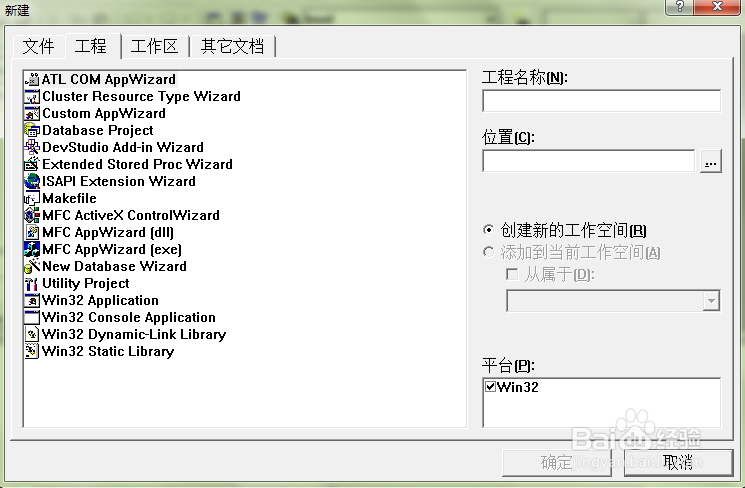 3/9
3/9在左边的列表中选择“Win32 Console Application”,即win32控制台工程,控制台就类似windows中的cmd窗口,刚开始编程,选择创建这个工程就可以了。在右边输入工程名称,我在这里输入“FirstProgram”,位置选择一个存放该工程的文件夹,如果不放在默认的路径下,则点击右边的那个显示为“...”的按钮,然后自定义选择路径,我选择的路径是F:\Cpp。
 4/9
4/9然后点击确定,在接下来出现的对话框中选择“一个空工程”,点击完成即可,在后续的出现的窗口中点击“确定”。
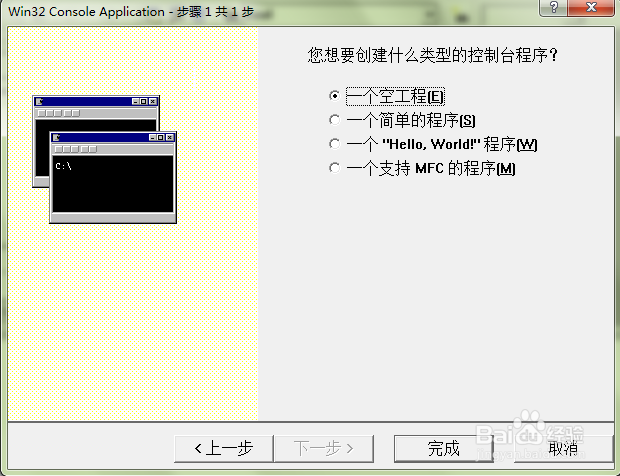 5/9
5/9这个时候一个空工程就创建完成了,我们的源代码文件将包含在这个工程中。我们现在开始创建源代码文件,点击软件左上角的“文件”--“新建”,然后出现刚才见到过的对话框,先选择上面标签中的“文件”,然后再选择下面列表中的“C++ Source File”,文件名输入hello.cpp,然后点击“确定”。
 6/9
6/9确定完后,右边的编辑区就会自动打开空白的hello.cpp文件,左边的工作区也可以看到整个工程的组织结构
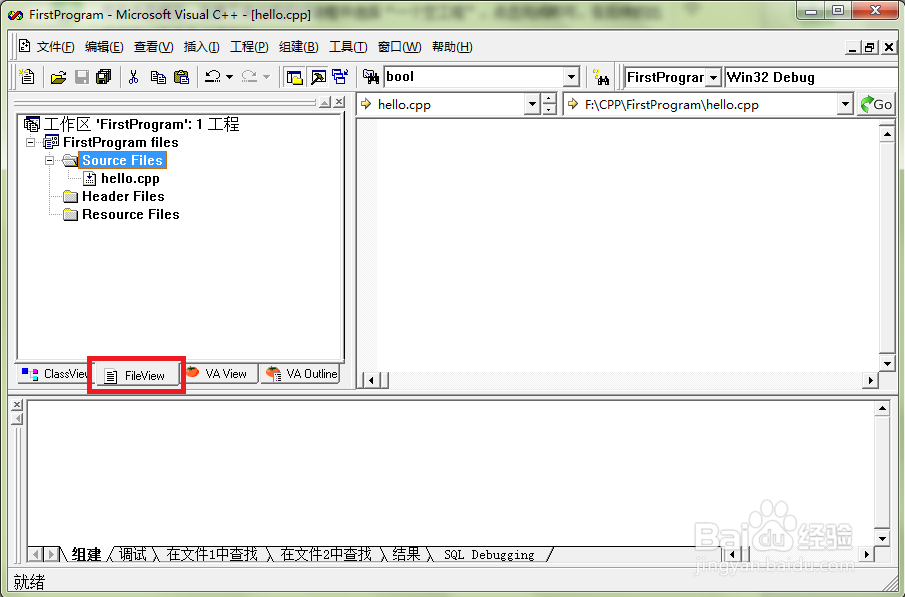 7/9
7/9接下来我们写一个简单的程序,在屏幕上显示“hello world!”,最经典的程序
#includeiostream
using namespace std;
int main()
{
couthello world!\n;
return 0;
}
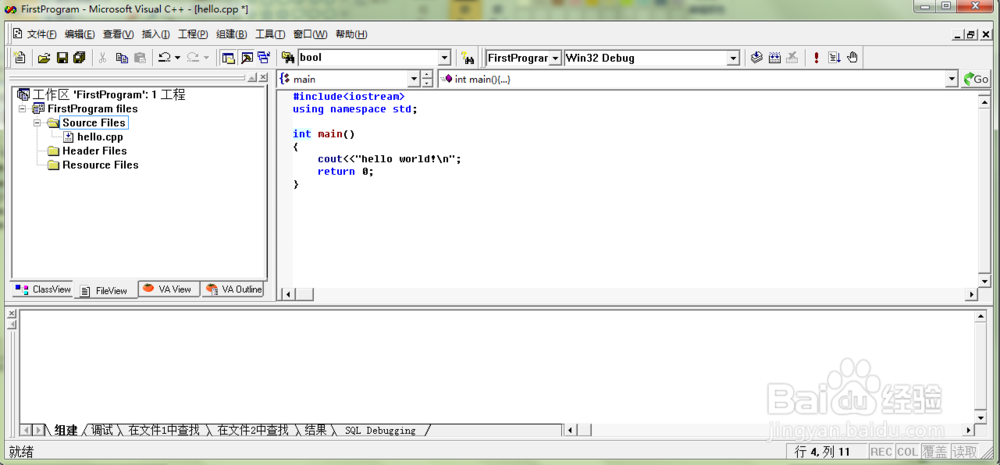 8/9
8/9然后按编辑区上方的按钮进行编译、链接,然后执行,具体如下图所示
 9/9
9/9执行结果如下图所示,我们用vc++6.0写的一个小程序就执行成功了
 vc++6.0
vc++6.0 版权声明:
1、本文系转载,版权归原作者所有,旨在传递信息,不代表看本站的观点和立场。
2、本站仅提供信息发布平台,不承担相关法律责任。
3、若侵犯您的版权或隐私,请联系本站管理员删除。
4、文章链接:http://www.ff371.cn/art_456520.html
 订阅
订阅